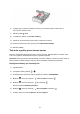Printer User Manual
Table Of Contents
- Informace o tiskárně
- Konfigurované modely
- Použití funkce bezpečnostní zámek
- Popis ovládacího panelu tiskárny
- Výpis Menu (nabídky)
- Instalace příslušenství
- Instalace zásobníku na 550 listů
- Instalace interního volitelného příslušenství
- Volitelné příslušenství
- Přístup k systémové desce za účelem instalace interního volitelného příslušenství
- Instalace paměťové karty
- Instalace paměti Flash nebo karty firmware
- Instalace pevného disku
- Instalace interního tiskového serveru nebo karty rozhraní (volitelného portu)
- Založení krytu přístupu k systémové desce
- Zapojení kabelů
- Vkládání papíru a speciálních médií
- Plnění multifunkčního podavače
- Pokyny k papíru a speciálním médiím
- Tisk
- Instalace softwaru tiskárny
- Tisk dokumentu v operačním systému Windows
- Tisk dokumentu v operačním systému Macintosh
- Tisk důvěrných a jiných pozastavených úloh
- Tisk z paměťového zařízení USB flash
- Tisk nastavení nabídek
- Tisk síťových nastavení
- Tisk seznamu vzorů písem
- Tisk seznamu adresářů
- Tisk stránek pro test kvality tiskárny
- Tisk duplexní úlohy manuálně v operačním systému Macintosh
- Tisk textu a grafiky pouze černou barvou
- Zrušení tiskové úlohy
- Odstranění zaseknutého papíru
- Tipy pro prevenci ucpání tiskárny
- Identifikace dráhy média
- Přístup k prostoru s nahromaděným papírem
- Odstranění zaseknutí ihned za zásobníkem 1 (Tray 1)
- Odstranění zaseknutí v zásobníku 2 (Tray 2)
- Odstranění zaseknutí za vnitřními dvířky
- Odstranění zaseknutí pod zapékací jednotkou nebo krytem zapékací jednotky
- Odstranění zaseknutí mezi zapékací jednotkou a standardním zásobníkem
- Odstranění zaseknutí ve standardním výstupním zásobníku
- Odstranění zaseknutí v duplexní dráze
- Odstranění zaseknutí ve víceúčelovém podavači
- Odstranění zaseknutí v ručním podavači
- Údržba tiskárny
- Administrátorská podpora
- Nastavení jasu a kontrastu ovládacího panelu
- Zrušení nabídek ovládacího panelu
- Zpřístupnění nabídek
- Zrušení režimu Quick Start
- Obnovení předvolených výrobních nastavení
- Nastavení šetřiče energie (Power Saver)
- Šifrování disku
- Zrušení šifrování disku
- Uzamknutí nabídek ovládacího panelu pomocí EWS rozhraní
- Uzamknutí celé tiskárny
- Nastavení důvěrného tisku
- Podpora IPSec
- Podpora protokolu SNMPv3
- Autentifikace 802.1x
- Režim Secure
- Řešení problémů
- Kontrola nereagující tiskárny
- Řešení problémů s tiskem
- Tisk vícejazyčných souborů PDF
- Důvěrné a jiné pozastavené úlohy se netisknou
- Doba tištění úlohy neodpovídá očekávané době
- Úloha se vytiskla z nesprávného zásobníku nebo na nesprávné médium
- Vytiskly se nesprávné znaky
- Propojení zásobníků nepracuje
- Rozsáhlé úlohy nelze třídit
- Došlo k neočekávanému zastavení stránky
- Řešení problémů s přídavnými zařízeními
- Řešení problémů s podáváním papíru
- Řešení problémů s kvalitou tisku
- Opakující se chyby
- Nesprávná registrace barev
- Tmavé čáry
- Slabě zbarvená čára, bílá čára nebo nesprávně zbarvená čára
- Pruhované horizontální čáry
- Pruhované vertikální čáry
- Tisk je příliš světlý
- Nepravidelný tisk
- Tisk je příliš tmavý
- Kvalita tisku na průhledné fólie je slabá
- Na vytištěné straně se objevuje stín toneru nebo pozadí se stínem
- Světlé pozadí tisku
- Nerovnoměrná hustota tisku
- Znaky mají zoubkovité nebo nepravidelné okraje
- Obrázky duchů
- Ořezané obrazy
- Nesprávné okraje
- Nesouměrný tisk
- Prázdné strany
- Papír se vlní
- Skvrnitý toner
- Toner odpadává
- Řešení problémů s barevným tiskem
- Volání do servisního střediska
- Prohlášení a informace
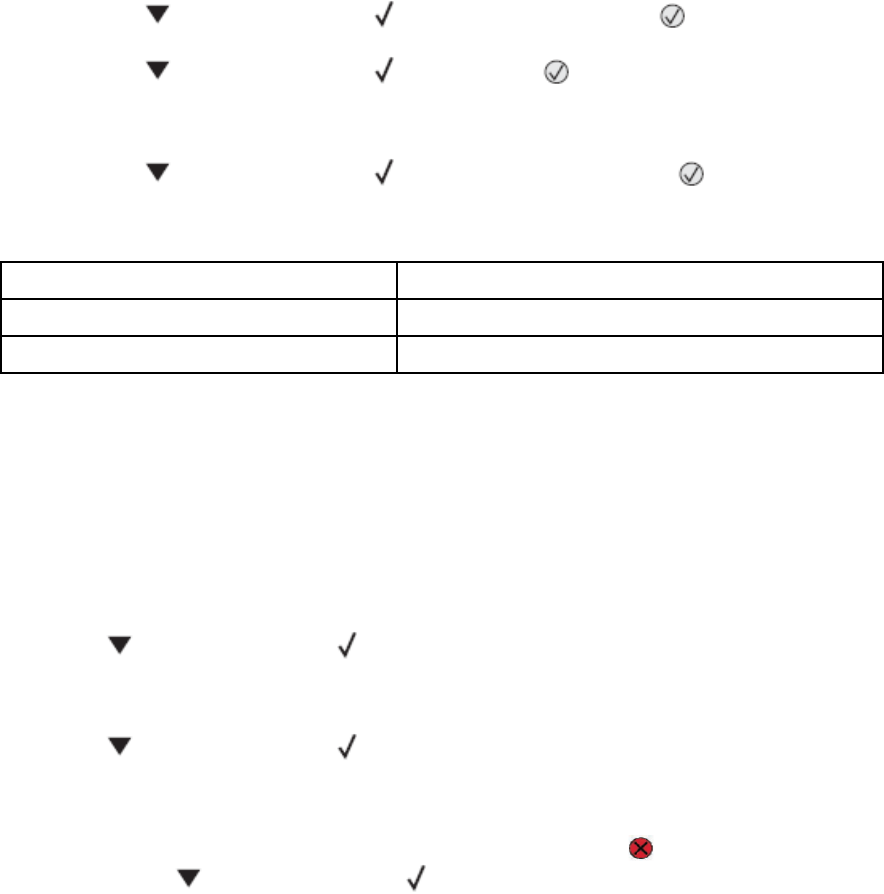
56
4 Mačkejte , dokud se nezobrazí Color Lock Out a stiskněte .
5 Mačkejte , dokud se nezobrazí Off a stiskněte .
Zobrazí se hlášení Submitting Selection.
6 Mačkejte , dokud se nezobrazí Exit Config Menu a stiskněte .
Pokud spotřební materiál nebyl nainstalovaný, může se zobrazit některé z následujících hlášení.
84 Chybí tyrkysová FE jednotka 31 Tyrkysová kazeta chybí nebo je vadná
84 Chybí purpurová FE jednotka 31 Purpurová kazeta chybí nebo je vadná
84 Chybí žlutá FE jednotka 31 Žlutá kazeta chybí nebo je vadná
Zrušení tiskové úlohy
Tiskovou úlohu je možné zrušit několika způsoby. Následující časti obsahují informace o zrušení
tiskové úlohy pomocí ovládacího panelu nebo počítače (v závislosti na operačním systému).
Zrušení úlohy pomocí ovládacího panelu
Pokud se úloha právě formátuje nebo tiskne a na prvním řádku displeje je zobrazené Cancel a Job:
1 Mačkejte
, dokud se nezobrazí Cancel a stiskněte .
Zobrazí se seznam úloh.
2 Mačkejte
, dokud se nezobrazí vedle úlohy, kterou chcete zrušit a stiskněte .
Zobrazí se hlášení Canceling <filename>.
Poznámka: Po odeslaní úlohy tuto úlohu jednoduše zrušíte stisknutím
. Zobrazí se hlášení
Stopped. Mačkejte
, dokud se nezobrazí Cancel a job a stiskněte .
Zrušení úlohy z lišty úloh v operačním systému Windows
Po odeslaní úlohy k tisku se v pravém rohu lišty úloh zobrazí malá ikona tiskárny.
1 Dvakrát klikněte na ikonu tiskárny.
V okně tiskárny se zobrazí seznam tiskových úloh.
2 Vyberte úlohu, kterou chcete zrušit.
3 Na klávesnici stiskněte tlačítko Delete.